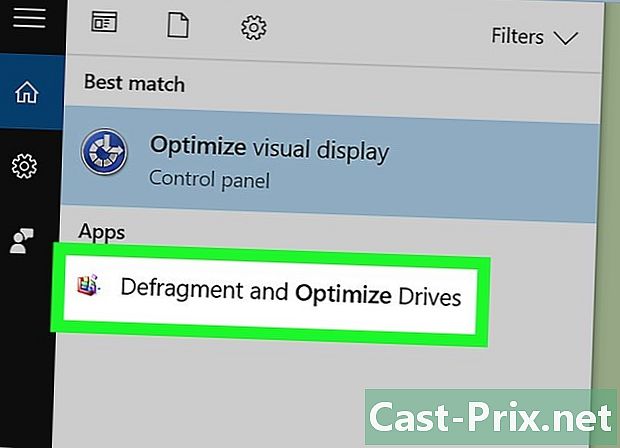ورڈ 2007 کے ساتھ بروشر کیسے بنائیں
مصنف:
Roger Morrison
تخلیق کی تاریخ:
20 ستمبر 2021
تازہ کاری کی تاریخ:
11 مئی 2024

مواد
اس آرٹیکل میں: ٹیمپلیٹس استعمال کریں ورڈ ریفرنسز میں اپنے ٹیمپلیٹ کا استعمال کریں
مائیکروسافٹ ورڈ 2007 کے ساتھ ، آپ کے پاس اپنی خصوصیات موجود ہیں جو بروشرز بنانا آسان بناتی ہیں۔ آپ انٹرنیٹ سے ماڈل بھی ڈاؤن لوڈ کرسکتے ہیں۔ پھر ورڈ سافٹ ویئر کی مدد سے ، آپ اس میں ترمیم کرسکتے ہیں اور اس کی پرنٹنگ کو تشکیل دے سکتے ہیں۔ آخر میں ، آپ کو اپنے ذاتی پرنٹر سے پرنٹ کرنا ہے یا اسے پی ڈی ایف فائل کی حیثیت سے محفوظ کرنا ہے اور اسے پرنٹنگ کے لئے کسی پرنٹر کو بھیجنا ہے۔
مراحل
طریقہ 1 ٹیمپلیٹس کا استعمال کریں
-

انٹرنیٹ پر تلاش کریں۔ پیشہ ور بروشرز تلاش کرنے کے لئے انٹرنیٹ پر جائیں۔- انٹرنیٹ پر آپ پیشہ ور سائٹس جیسے مسکراہٹ کے سانچوں یا مائیکروسافٹ آفس ٹیمپلیٹس کی ویب سائٹ تلاش کرسکتے ہیں۔ نوٹ کریں کہ انگریزی سائٹوں پر آپ کے زیادہ انتخاب ہوں گے۔ اس ماڈل کا انتخاب کرنے کا سوچنا جو آپ کی توقع کے قریب آتا ہے ، اس سے آپ کو کچھ کم تبدیلیاں کرنے کی اجازت ہوگی۔
- مثال کے طور پر ، آپ مائیکرو سافٹ سائٹ کو منتخب کرسکتے ہیں۔ اس لنک پر کلک کریں آفس ٹیمپلیٹس۔ صفحے پر ، آپ کو کئی ماڈل نظر آئیں گے۔ آپ جس سائٹ میں دلچسپی رکھتے ہیں اس کی تلاش میں پیج کو براؤز کریں ، پھر اسے مل جانے کے بعد اسے ڈاؤن لوڈ کے لئے منتخب کریں۔
-

ماڈل کا بندوبست کریں۔ اپنی ضروریات پر منحصر ، منتخب ماڈل کو اپنائیں۔- اپنی بروشر کو ان خصوصیات کے مطابق بنائیں جو آپ کی دلچسپی رکھتے ہیں۔ آپ اپنا لوگو رکھ سکتے ہیں۔ سائز ، رنگ اسٹائل ، وغیرہ کو تبدیل کرکے ، حروف کے فونٹ پر چلائیں۔ اگر یہ ضروری ہو تو ، تصویروں کو ان کے ساتھ تبدیل کریں جو آپ کے مطابق ہوں۔ عنوان داخل کریں ، اور آپ اپنے اڑنے والے کے لئے چاہتے ہیں۔ عام طور پر ، آپ اپنی مرضی کے مطابق ٹیمپلیٹ پر کسی بھی چیز میں ترمیم کرسکتے ہیں۔ تاہم ، اس سے پہلے کہ آپ بہت زیادہ تخصیصی کام سے بچیں ، اس سے پہلے ٹیمپلیٹ کا انتخاب کریں۔
- آپ کے پاس ایسے حصے ہوسکتے ہیں جو آپ کو بیکار محسوس ہوتے ہیں۔ اگر انہیں چھوڑنا زیادہ دلچسپ ہوجاتا ہے تو انہیں ہٹا دیں۔ تاہم ، محتاط رہیں کہ آپ جسے ہٹاتے ہیں۔ ایسا نہیں ہونا چاہئے کہ آپ کی دستاویز ضرورت کو پورا نہ کرے۔ اس بات کو یقینی بنائیں کہ وہ متعلقہ ہی رہے۔
-

اپنے بروشر کو رجسٹر کریں۔ اپنے ماڈل کا بیک اپ بنائیں۔- آئیے ایک نئی کمپنی کے بروشر کی مثال سے شروع کریں جو اپنے کاروبار کو نئے ممکنہ گاہکوں تک فروغ دینا چاہے۔ اپنے کتابچے پر کمپنی کا نام ، کمپنی کی سرگرمی سے متعلق معلومات وغیرہ لکھیں۔ پھر اپنے دستاویز کو محفوظ کریں۔ مائیکرو سافٹ ورڈ میں ، آپ کو صرف ایک ٹیب پر جانا ہے فائل ربن میں اور پھر پر کلک کریں بطور محفوظ کریں. پھر ، اپنے دستاویز کو نام دیں ، اس کو بچانے اور ختم کرنے کے لئے ، مقام کو منتخب کریں ، دبائیں ریکارڈ.
- ایک بار جب آپ اپنا ماڈل بچا لیں تو ، آپ فنکشن کا استعمال کرکے تبدیلیاں کرسکتے ہیں تلاش اور تبدیل کریںمثال کے طور پر۔ تاہم ، ٹیمپلیٹ بنانے سے آپ کو ٹیمپلیٹ میں معلومات کو تبدیل کرنا اور نیا بروشر تیار کرنا آسان ہوجائے گا۔ اس ٹیمپلیٹ کے ساتھ ، آپ جلدی سے مختلف اڑنے والوں کو تیار کرنے کے لئے تیار ہیں۔
-

اپنا نیا ماڈل استعمال کریں۔ اپنے ماڈل کو بروشر بنانے کیلئے لیں۔- ماڈل رکھنے کا ایک مضبوط نکتہ ، مثال کے طور پر ، جب فلائیئر کو بطور میگزین شائع کیا جاتا ہے۔ آپ سب کو اسے اپ ڈیٹ کرکے ترمیم کرنے کی ضرورت ہے اور اسی طرح ، اس سے پہلے کہ آپ پرنٹنگ سے صرف اس پر توجہ مرکوز کرسکیں کہ تازہ کاری ہوئی ہے۔
- آپ نئے بروشر بنانے کے لئے کسی بھی وقت اپنے ماڈل سے شروع کرسکتے ہیں۔ پرنٹ کرنے کے لئے ، صرف پر جائیں فائل مائیکرو سافٹ ورڈ کے ربن میں اور پھر کلک کریں پرنٹ یا آپ کی بورڈ شارٹ کٹ بھی استعمال کرسکتے ہیں کے لئے Ctrl + P. اگر آپ پرنٹ کرنے سے پہلے اپنے بروشر کا جائزہ لینا چاہتے ہیں تو ، آپ کو لانگ لیٹ پر جانا پڑے گا فائل، پھر دبائیں پرنٹ اور آخر میں ، منتخب کریں پرنٹ کا مشاہدہ کریں. نوٹ کریں کہ ماڈل وہ دستاویزات ہیں جو لوگوں نے تیار کیے ہیں جن کا کام بروشر بنانا ہے۔ لہذا یہ ماڈل آپ کے لئے بہت مددگار ہیں اور آپ کو اپنے بروشر کی شکل پر نہیں بلکہ اس مادہ پر توجہ دینے کی اجازت دیتے ہیں۔
طریقہ نمبر 2 اپنے سانچے کو ورڈ میں استعمال کریں
-

موڈ میں ڈسپلے کریں صفحہ ونڈوز 2007 کے تحت۔ یقینی بنائیں کہ آپ کا ماڈل اسکرین پر صحیح طور پر نمودار ہوگا صفحہ. اگر آپ صحیح ڈسپلے موڈ پر ہیں تو ، آپ کو دیکھنے کا موقع ملے گا قوانین اور صفحہ ٹوٹ جاتا ہے آپ کی سکرین پر ڈسپلے کو تبدیل کرنے کے لئے ، صرف آئیکن کا انتخاب کریں منصوبہ بندی جو آپ کے صفحے کے نیچے دائیں طرف ہے۔ -

اپنے حاشیے کا تعین کریں۔ ربن پر جائیں لے آؤٹ، پھر آئکن پر کلک کریں مارجن. کھلنے والے کونول مینو میں ، منتخب کریں محدود. آپ اپنی حاشیے کا انتخاب کرنے کے لئے آزاد ہیں۔ تاہم ، کچھ مارجن ڈالنا شروع کرنا محدود. -

اپنے ای کا بندوبست کریں۔ اپنی ای یونیفارم بنانے کی کوشش کریں۔ اس کے ل white ، زیادہ سفید جگہ رکھنے سے گریز کریں۔ آپ الفاظ کو تبدیل کرسکتے ہیں یا آپشن منتخب کرسکتے ہیں جواز پیش تاکہ آپ کے ای کو اس زون میں اچھی طرح سے تقسیم کیا جائے جو اسے وقف ہے۔ -

طباعت کی قسم منتخب کریں۔ آپ وضاحت کرسکتے ہیں کہ آپ اپنے بروشر کو کس طرح پرنٹ کریں گے۔ مثال کے طور پر ، آپ شیٹ کے اگلے حصے میں دو اور پیٹھ پر دو دیگر صفحات پرنٹ کرسکتے ہیں۔ آپ کی دلچسپی رکھنے والے پرنٹ کی شکل منتخب کرنے کے ل you ، آپ کو ممکنہ اختیارات میں اسکرول کرنا پڑے گا پرنٹ کا مشاہدہ کریں. -

کاغذ کی قسم مقرر کریں۔ لانگ لیٹ لے آؤٹ ربن میں ، آئیکن پر کلک کریں سائز، پھر ڈراپ ڈاؤن مینو میں ، منتخب کریں اخبار. آپ کاغذی سائز منتخب کرنے کے لئے آزاد ہیں۔ ایک شیٹ پر ، دو صفحات پرنٹ کرنے کے لئے اخبار مثال کے طور پر یہاں مناسب ہے۔ -

اپنے پتے کو اڑائیں۔ آئکن پر کلک کریں سمت بندی اور منتخب کریں زمین کی تزئین کی. پھر اختیار کے بارے میں صفحات کے لے آؤٹ، منتخب کریں 2 صفحات فی شیٹ. -

اپنے بروشر پرنٹ کریں۔ مثال کے طور پر ، یہاں پرنٹ پی ڈی ایف فارمیٹ میں کیا جائے گا۔ اس طرح ، یہ چیک کرنا آسان ہوگا کہ ، اگر کام اچھی طرح سے انجام پا رہا ہے ، اور اس کے بعد فائل کسی پرنٹر کو دی جاسکتی ہے تاکہ وہ ضروری پرنٹس بنا سکے۔ ورڈ فائل کو پی ڈی ایف فائل میں تبدیل کرنے کے لئے آپ جو سافٹ ویئر استعمال کرتے ہیں اس پر انحصار کرتے ہوئے ، آپ کو پی ڈی ایف کے بطور پرنٹ کرنے یا محفوظ کرنے کی ضرورت ہوگی۔ اندراج کے ل simply ، منتخب کریں بطور محفوظ کریں فوٹ میں فائل، پھر پی ڈی ایف یا ایکس پی ایس کی قسم منتخب کریں۔ -

اپنی دستاویز کو محفوظ کریں۔ چیک کریں کہ پی ڈی ایف فارمیٹ "معیاری" اور کمپریسڈ ہے۔ اس کے ل. ، آپشن کے لئے بہتر بنائیں ضرور منتخب کیا ہوگا سٹینڈرڈ. آخر میں ، اپنے دستاویز کا نام دیں اور دبائیں ریکارڈ.